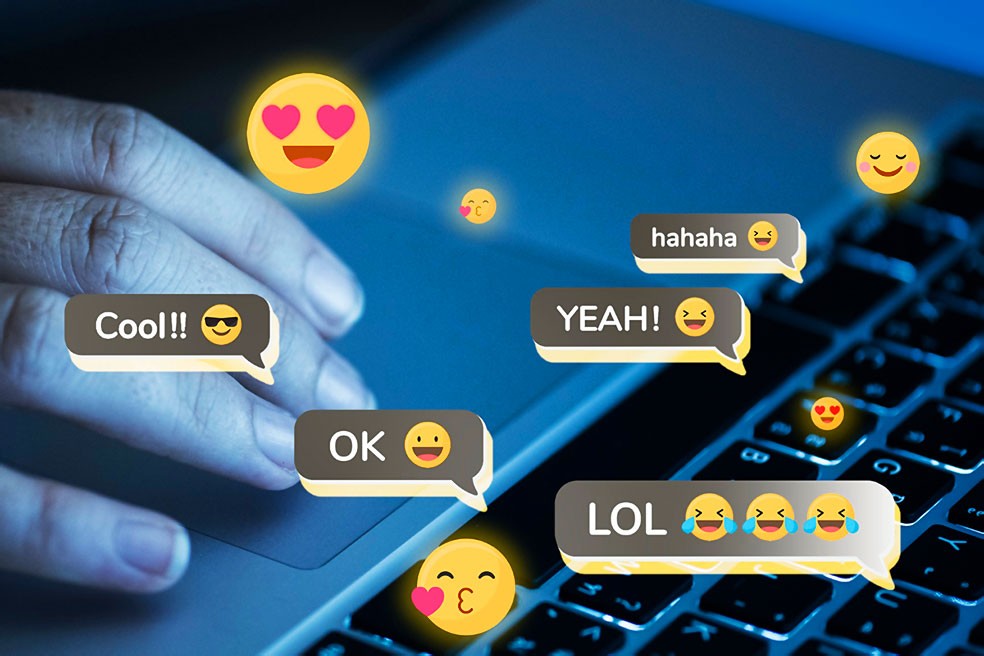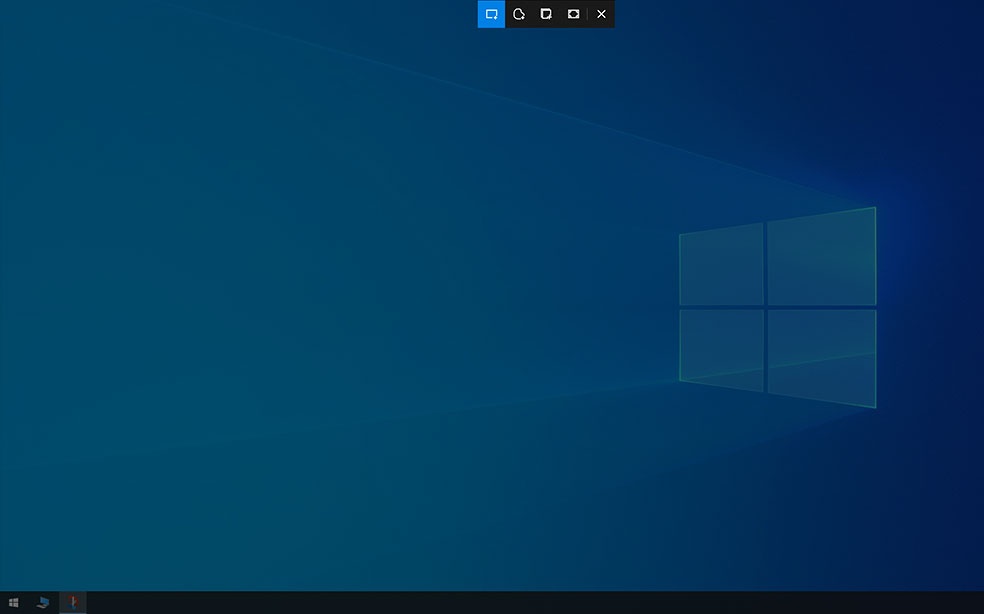Le format PDF est un standard incontournable pour le partage et l’archivage de documents numériques.
Il permet ainsi de conserver les éléments principaux d’un fichier, quel que soit l’appareil ou bien le système d’exploitation utilisé.
Apprécié et reconnu pour sa fiabilité, sa compatibilité universelle et ses fonctionnalités de sécurité, le PDF est ainsi largement utilisé dans les domaines professionnels, administratifs et éducatifs.
Apprenez comment créer un document PDF facilement, avec 4 solutions et astuces pour vous guider dans la création de fichiers PDF numériques.

Solutions et astuces pour créer un document PDF.
Image de Freepik
Qu’est-ce qu’un fichier PDF ?
Le fichier PDF est un format de fichier informatique, destiné ainsi à pouvoir être utilisé sans dépendre d’un logiciel spécifique.
Le terme PDF correspond à « Portable Document Format » (Format de document portable).
Le format PDF a été créé par Adobe dans le but de pouvoir échanger des documents facilement sur tout type de plateforme, système d’exploitation, application…informatique.
Les principaux avantages du PDF sont :
- la conservation de la présentation / mise en page (polices d’écritures, tailles de textes, images…) des documents contenus dedans ;
- la polyvalence d’utilisation, permettant son utilisation via diverses solutions informatiques (logiciels, services en ligne…).
Créer un fichier PDF avec un logiciel informatique
La première solution pour créer un fichier PDF, consiste à utiliser un logiciel informatique incluant une fonctionnalité pour cela.
Que vous utilisiez un PC sous Windows ou bien un Mac avec macOS, plusieurs logiciels permettent la création de document au format PDF :
Adobe Acrobat
Acrobat est le logiciel officiel d’Adobe permettant de créer un fichier PDF, modifier un document PDF et convertir un fichier au format PDF :
- Pour la création d’un document PDF, il vous suffira de cliquer suivant la version du logiciel soit :
- dans la zone de droite sur « Créer un fichier PDF », ensuite sur « Outils », puis sur « Créer un fichier PDF » ;dans la barre supérieure sur « Créer ».
- Pour la modification d’un fichier PDF, ouvrez-le directement dans Acrobat puis cliquez sur l’outil « Modifier le fichier PDF » dans la zone de droite ;
- Pour la conversion d’un fichier au format PDF :
- Cliquez sur le menu avec les 3 traits horizontaux, ensuite sur « Créer », puis sur « PDF à partir d’un fichier » (version Windows) ;
Cliquez sur « Fichier », ensuite sur « Créer », puis sur « PDF à partir d’un fichier » (version macOS) ; - Sélectionnez ensuite le fichier à convertir en PDF ;
- Ajustez les « Paramètres avancées » suivant vos besoins ;
- Cliquez après sur « Créer » pour convertir le fichier au format PDF.
- Cliquez sur le menu avec les 3 traits horizontaux, ensuite sur « Créer », puis sur « PDF à partir d’un fichier » (version Windows) ;
Il vous suffira d’enregistrer le fichier en PDF pour terminer chacune de ces 3 fonctionnalités.
Cette solution PDF payante, dispose de bien d’autres possibilités pour le traitement de PDF :
- conversion d’image en PDF ;
- conversion de page web en PDF d’un simple clic (extension pour navigateur web) ;
- création d’un document numérisé en PDF ;
- création d’un PDF depuis la fonction d’impression d’une imprimante ;
- fusion de plusieurs fichiers en un seul PDF ;
- fraction d’un PDF en plusieurs fichiers PDF ;
- …
Adobe Acrobat propose également des versions gratuites aux fonctions allégées :
- Acrobat Reader qui est un lecteur PDF gratuit ;
- Acrobat PDF en ligne qui est un éditeur PDF gratuit en ligne.
Microsoft Word
Si vous utilisez le logiciel Microsoft Word, il vous est alors possible de créer un fichier PDF avec (depuis la version du pack Microsoft Office 2016).
Word est un logiciel payant dans sa version la plus complète (une version gratuite plus allégée est disponible en ligne), que l’on retrouve souvent associé à la suite de logiciels Microsoft Office.
Afin de pouvoir effectuer la création d’un PDF avec Word, procédez comme suit une fois le document ouvert / créé dans le logiciel :
- Cliquez tout d’abord sur :
- « Fichier », puis « Enregistrer sous » et « Parcourir » (version Windows) ;
- « Cmd + Maj + S », puis saisissez le nom du fichier que vous souhaitez dans le champ « Nom » (version macOS) ;
- « Fichier », puis « Enregistrer sous » (version Web) ;
- Sélectionnez ensuite :
- le type fichier « PDF (*.pdf) » et accédez à des paramètres supplémentaires au besoin, dans « Plus d’options… » (version Windows) ;
- le type fichier « PDF » dans la liste des types de fichiers (version macOS) ;
- « Télécharger au format PDF » afin d’ouvrir la boîte de dialogue Microsoft Word pour le web et d’obtenir le lien de téléchargement du PDF (version Web) ;
- Terminez la création de PDF en cliquant sur :
- « Enregistrer » (version Windows) ;
- « Exporter » (version macOS) ;
- « Cliquez ici pour télécharger la version PDF de votre document » et « Entrée », recherchez ensuite le nom du fichier PDF sous « Téléchargements en cours », appuyez sur « Enregistrer sous » et après sur « Enregistrer » dans boîte de dialogue qui s’ouvre (version Web).
À savoir, il est également possible de créer un PDF avec Excel qui est un autre logiciel de la suite Microsoft Office.
Open Office
La suite de logiciels Open Office est l’alternative gratuite de la suite de logiciels Microsoft Office payante.
Dans Open Office il y a le logiciel Writer qui est ainsi l’équivalent gratuit à Word de Microsoft.
Avec Writer (Windows et Mac), il vous est alors possible de créer un document PDF facilement.
Après avoir ouvert ou bien créer votre fichier dans le logiciel, 2 solutions pour créer un PDF s’offriront à vous.
Créer un fichier PDF avec Open Office Writer en utilisant l’export rapide au format PDF :
- Cliquez en premier sur l’icône « Export direct au format PDF » afin d’exporter votre document avec les paramètres PDF par défaut ;
- Renseignez ensuite le nom du fichier PDF ;
- Choisissez après l’emplacement pour enregistrer votre fichier PDF ;
- Cliquez enfin sur « Enregistrer » pour exporter votre fichier.
Créer un document PDF avec Open Office Writer en choisissant les options du fichier PDF avant de l’exporter :
- Cliquez tout d’abord sur « Fichier », puis « Exporter au format PDF » ;
- Dans la boîte de dialogue « Options PDF » qui s’affiche, paramétrez les options que vous souhaitez dans les différents onglets ;
- Cliquez ensuite sur « Exporter » ;
- Renseignez après le nom et l’emplacement d’enregistrement de votre document PDF ;
- Cliquez ensuite sur « Enregistrer » afin d’exporter votre document PDF ;
- Cliquez enfin sur « Exporter ».
PDF Creator
PDF Creator est un logiciel gratuit, proposant 2 façons différentes de créer des documents PDF et convertir des fichiers en PDF.
Créer un fichier PDF en l’imprimant avec le pilote d’imprimante virtuelle de PDF Creator :
- Créez ou bien ouvrez votre fichier dans un des logiciels compatibles avec le pilote virtuel d’impression de PDF Creator (Word, Excel, OpenOffice, Chrome, Firefox…) ;
- Cliquez ensuite sur « Fichier », puis « Imprimer » après avoir ouvert votre fichier dedans ;
- Sélectionnez après l’imprimante nommée « PDFCreator » dans la liste des imprimantes disponibles et cliquez sur « Imprimer » ;
- Réglez ensuite les différents paramètres au besoin dans la fenêtre qui s’ouvre ;
- Renseignez après le nom de votre fichier PDF et sélectionnez l’emplacement où vous souhaitez l’enregistrer ;
- Cliquez enfin sur « Sauvegarder » pour générer votre document PDF ;
- Terminez en cliquant sur « OK » pour fermer la fenêtre de PDF Creator.
Créer un document PDF ou bien convertir un fichier en PDF dans le logiciel PDF Creator :
- Lancez tout d’abord le logiciel PDF Creator ;
- Cliquez ensuite sur « Choisissez un fichier à convertir » ;
- Sélectionnez après un ou bien plusieurs fichiers à convertir en PDF (« CTRL » + clic sur chaque fichier à sélectionner) ;
- Sélectionnez ensuite « Profil par défaut » ;
- Renseignez le nom du fichier PDF et son emplacement pour son enregistrement ;
- Terminez en cliquant sur « Sauvegarder ».
Navigateur Web
Une autre solution pour créer un fichier PDF ou bien convertir un document en PDF, est d’utiliser un navigateur Internet.
Ce type de logiciel permet souvent d’y ajouter des extensions, afin de compléter ses fonctionnalités par d’autres additionnelles.
Vous trouverez pour la plus part des navigateurs web, plusieurs extensions / add-ons qui vous permettrons ainsi de générer des PDF.
Il vous sera alors possible d’ouvrir un fichier directement dans le navigateur web ou bien de consulter une page Internet avec et de l’enregistrer au format PDF ensuite.
Ci-dessous, une liste d’exemples de quelques extensions / addons pour certains navigateurs Internet :
- Adobe Acrobat, PrintFriendly, Web to PDF… pour Google Chrome à découvrir dans le Chrome Web Store ;
- View PDF, PDF Mage, Save as PDF, Print to PDF… pour Mozilla Firefox en accédant au Firefox Browser ADD-ONS ;
- Adobe Acrobat, PDF SmartBox, PDF Wizardry, Print Selection to PDF… pour Microfot Edge à installer depuis le Microsoft Edge Addons ;
- PDF to File, PDF Mage, Print Selection to PDF, Save Text to PDF, PDF Viewer, Editor & Converter… pour Opera disponibles sur l’Opera addons.
Logiciel PDF gratuit vs logiciel PDF payant
La liste des logiciels ci-dessus est non exhaustive, car il en existe bien d’autres permettant également de générer des fichiers PDF (Adobe PhotoShop, Microsoft Excel…).
Certains sont des logiciels PDF gratuits (Open Office, PDF Creator, Navigateur Web…) ou bien proposent une version gratuite aux fonctionnalités allégées (Microsoft Word Web…).
D’autres sont des logiciels PDF payants, incluant des fonctionnalités avancés (Adobe Acrobat, Microsoft Word…).
Il vous faudra donc choisir entre ces différents types de logiciel PDF, suivant vos besoins et la fréquence à laquelle vous devez créer des fichiers PDF.
Tout cela déterminera s’il vous est nécessaire d’acquérir un logiciel de PDF payant, ou bien si les fonctionnalités de base d’un logiciel de PDF gratuit vous suffisent.
Créer un fichier PDF avec une application mobile (Android / iOS)
Vous souhaitez créer un fichier PDF sur smartphone / tablette, ou bien convertir un document en PDF avec un mobile ?
Plusieurs applications mobiles pour PDF existent pour Android et iOS, dont certaines sont gratuites et d’autres payantes.
Tout dépendra de vos besoins, si vous souhaitez créer un document PDF à partir d’une ressource en ligne (page web…), convertir un fichier en PDF…
Applications mobiles Android pour PDF
Si vous disposez d’un appareil mobile sous Android (smartphone, tablette), vous pouvez alors installer et utiliser l’une des applications PDF indiquée dans la liste (non-exhaustive) ci-dessous :
- iLovePDF Mobile est l’une des applications mobiles Android PDF gratuites (en partie) les plus complètes qui propose un grand nombre de fonctionnalités pour la gestion de PDF (création, modification, conversion, fusion…) ;
- PDF Creator pour Android est une app PDF gratuite qui permet principalement de créer des PDF et convertir des fichiers en PDF ;
- PDF Maker pour Android est une application PDF permettant la création et conversion de fichiers Microsoft Office en PDF dans sa version gratuite ;
Un grand nombre d’applications Android pour PDF gratuites, gratuites à l’essai puis payantes ou bien totalement payantes…sont ainsi disponibles sur le Google Play Store.
Il ne vous reste plus qu’à sélectionner et tester l’application Android pour PDF qui vous conviendra le mieux, en vous rendant directement sur https://play.google.com/store/apps.
Applications mobiles iOS pour PDF
Si vous utilisez un mobile sous iOS (iPhone, iPad), il existe plusieurs applications PDF disponibles dont certaines sont présentes dans la liste (non-exhaustive) suivante :
- KDAN PDF Reader est l’une des applications mobiles PDF gratuites pour Apple les plus complètes, permettant de visualiser, modifier, convertir, signer et partager des PDF ;
- Éditeur PDF – Lire & Edit PDF est une app PDF gratuite pour iPhone/iPad qui permet de modifier des PDF, fusionner plusieurs fichiers en PDF et convertir un fichier en PDF ;
- The pdf converter аpр . est une application mobile PDF gratuite pour iPhone/iPad, offrant la possibilité de convertir plusieurs types de fichiers en PDF (Word, Excel, texte, image…).
Plusieurs autres applications PDF pour Apple existent avec différentes fonctionnalités sur l’App Store d’Apple.
Vous avez donc le choix parmi toutes ces applications PDF pour Apple que vous pouvez retrouver sur le site https://www.apple.com/fr/app-store/.
Créer un fichier PDF en ligne
Vous souhaitez créer un PDF en ligne sans devoir installer un logiciel de PDF ou bien une application mobile pour PDF ?
Il existe alors différentes solutions pour créer un fichier PDF en ligne, convertir un document en PDF sur Internet…et pouvoir le télécharger rapidement ensuite.
Ces types d’outils PDF sur le web sont le plus souvent simples d’utilisations et gratuits, ou bien en version d’essai gratuit.
Vous trouverez ci-dessous, une liste (non-exhaustive) d’une sélection de quelques-uns de ces services en ligne de PDF :
- iLovePDF est l’un des outils PDF en ligne gratuit les plus complet que l’on puisse trouver pour créer, fusionner, diviser, compresser, convertir…des PDF ;
- PDF Converter est un convertisseur PDF en ligne gratuit ;
- Online-Converter est un outil gratuit pour la conversion de multiples formats de fichiers, incluant notamment un convertisseur gratuit de fichier en PDF ;
- Adobe Acrobat PDF en ligne propose plusieurs fonctionnalités pour convertir, partager, remplir, signer des documents PDF, avec un essai gratuit.
Cette liste n’est qu’un bref aperçu, tant le nombre est important de ce type de service en ligne PDF et autres outils en ligne pour PDF.
Trouver la solution de création de PDF adaptée
Comme évoqué au-dessus, plusieurs solutions de gestion PDF sont alors disponibles.
Suivant vos besoins et les types de fichiers que vous souhaitez utiliser, il vous faudra donc choisir la solution PDF qui vous correspondra le mieux (logiciel ordinateur, application mobile, service en ligne).
Une rapide recherche sur Internet vous permettra d’accéder rapidement à l’outil PDF de votre choix.
Il vous suffira alors de renseigner l’un des noms de solutions PDF indiqués au-dessus, ou bien l’une des requêtes mentionnées ci-dessous, en y ajoutant à la suite le terme « en ligne » le cas échéant :
- créer un pdf ;
- outil création pdf ;
- éditeur de pdf ;
- convertisseur de pdf ;
- …